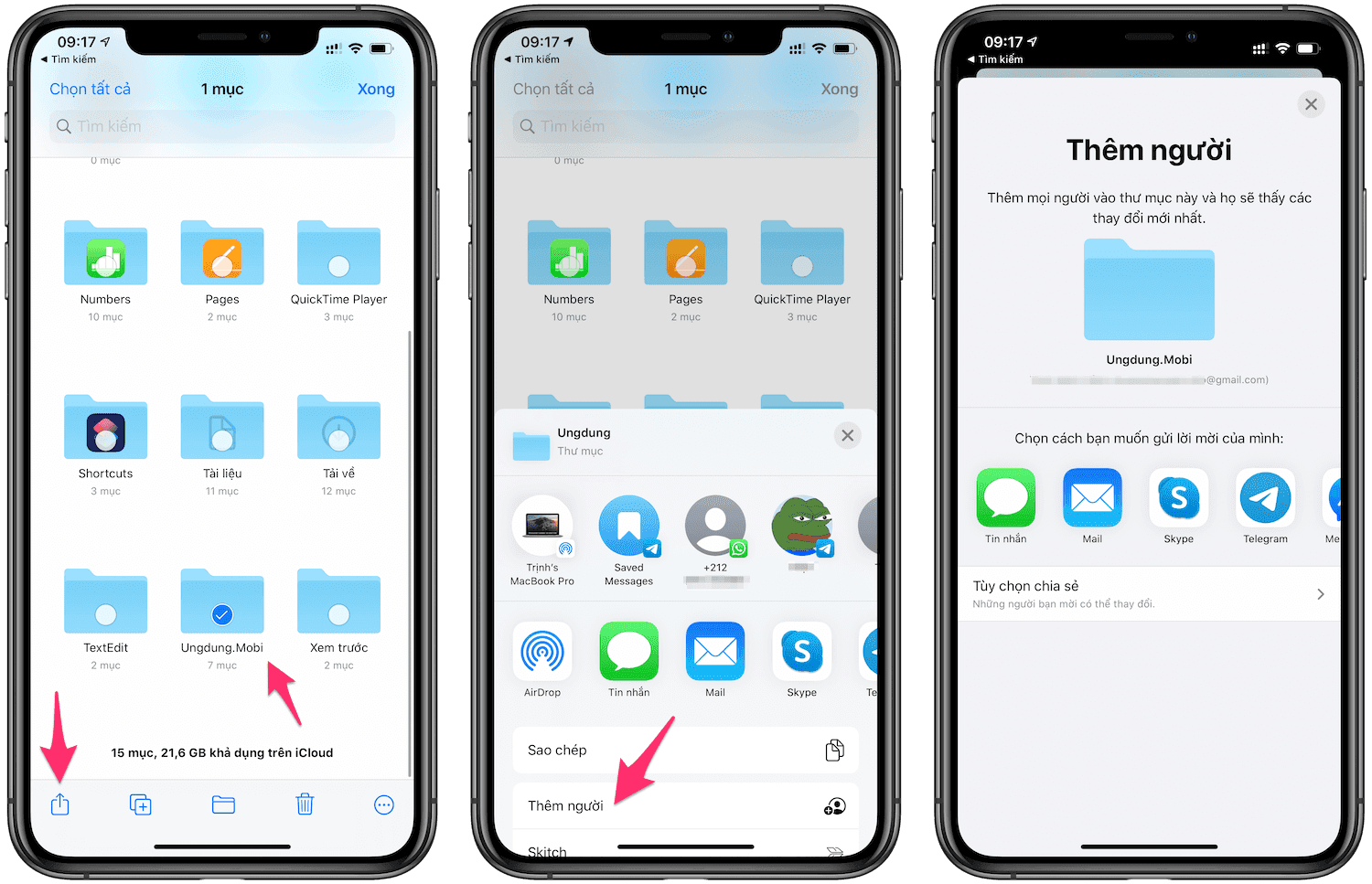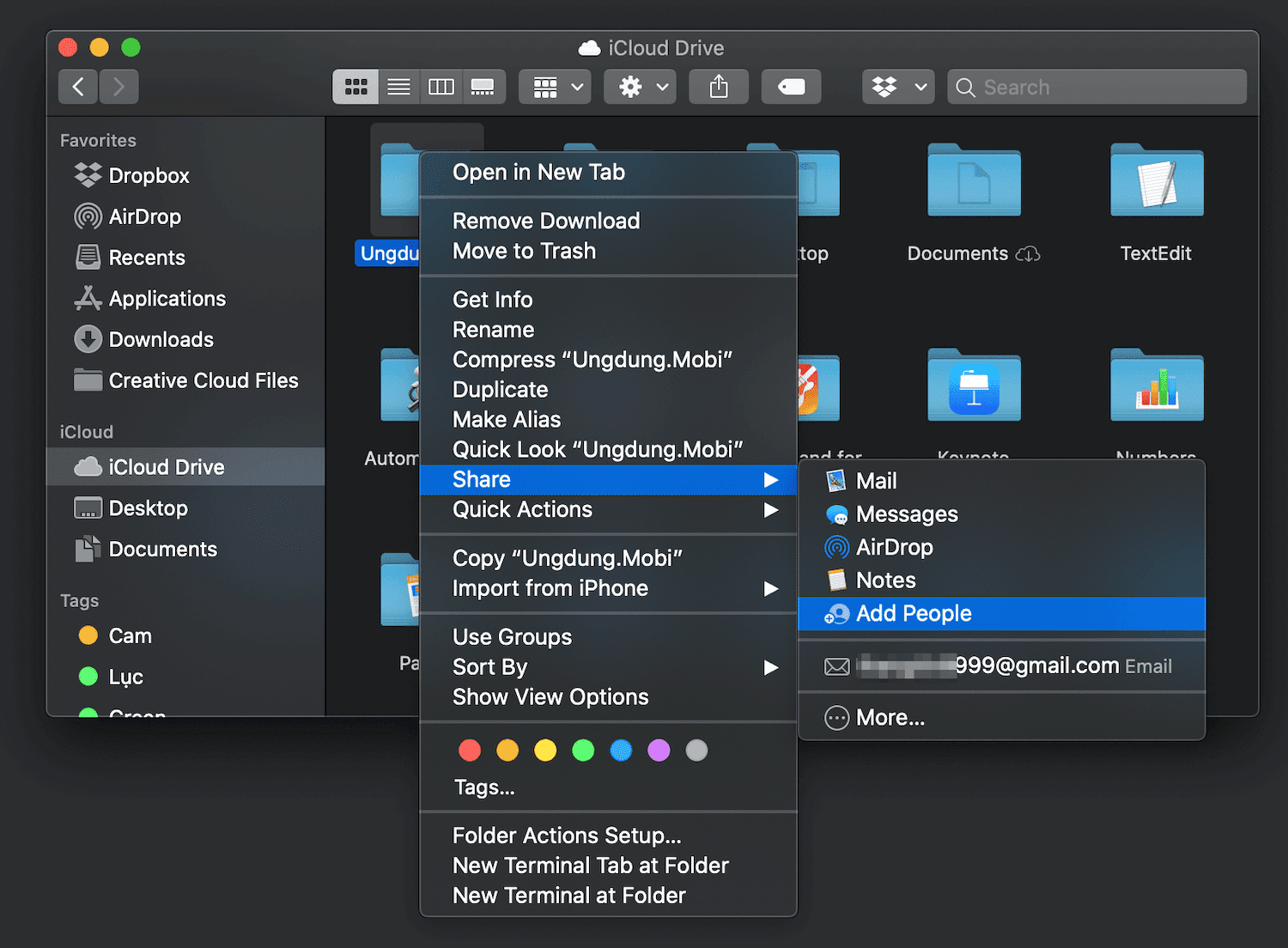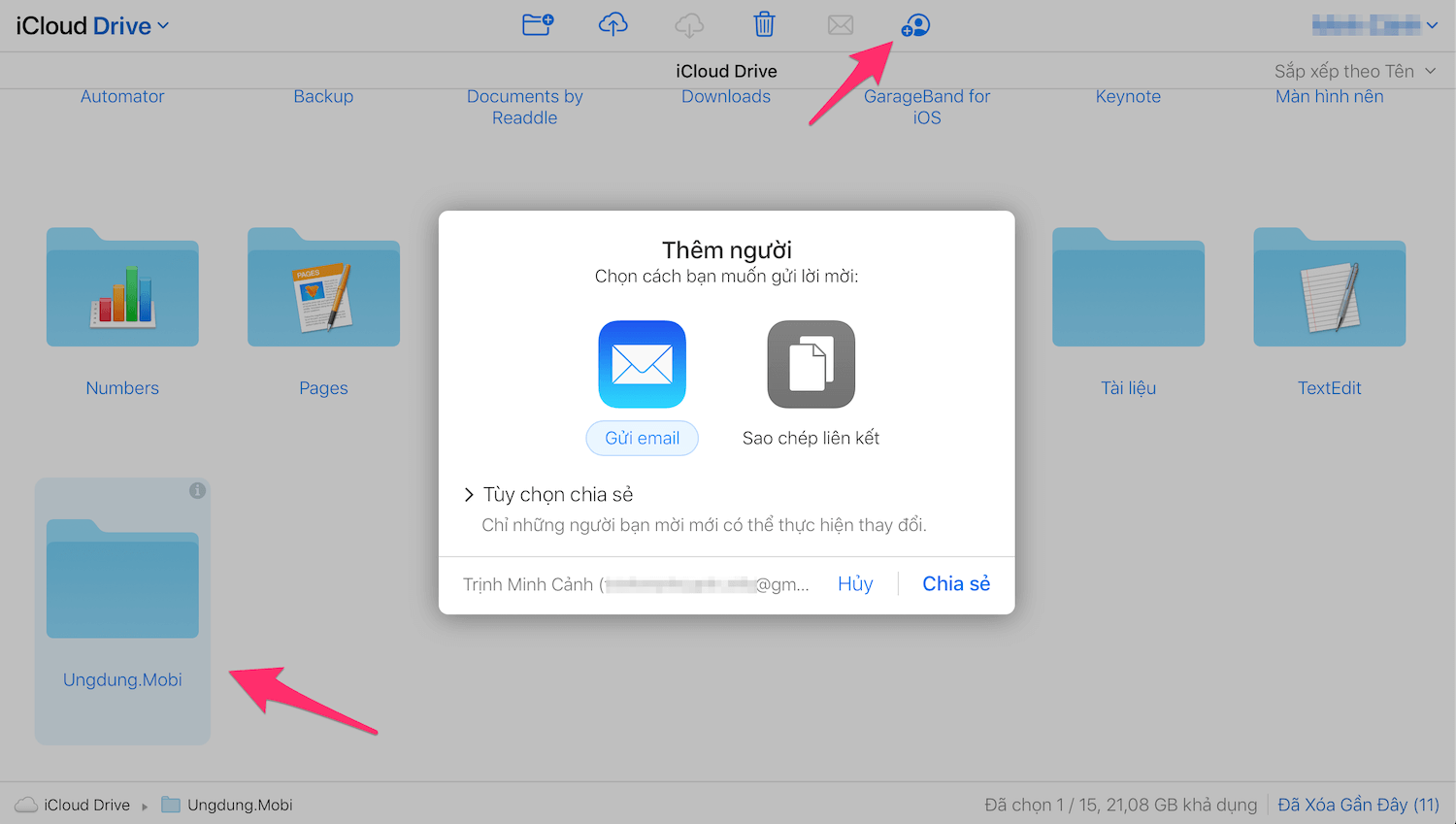Cách chia sẻ thư mục iCloud trên iPhone, iPad và Mac Thủ thuật
Cách chia sẻ thư mục iCloud trên iPhone, iPad và Mac Thủ thuật
Chắc hẳn tất cả mọi người đều rất mong đợi để chia sẻ thư mục iCloud kể từ khi Apple công bố trở lại vào tháng 6 năm 2019. Với iOS 13.4 và macOS Catalina 10.15.4, tính năng này cuối cùng đã xuất hiện. Giờ đây, bạn có thể mời và thêm người khác vào một thư mục iCloud, nơi họ có thể truy cập hoặc thêm tệp. Bạn có thể cấp cho mọi người quyền thay đổi thư mục (thêm, thay đổi hoặc xóa tệp) hoặc cấp cho họ quyền chỉ xem.
- watchOS 6.2 hiện có sẵn cho Apple Watch, mang ứng dụng ECG đến ba quốc gia mới
- Những ứng dụng ghi chú tốt nhất cho iPad Pro trong năm 2020
Nội dung bài viết
Share Folder iCloud trên iPhone/ iPad
- Mở ứng dụng Files và tìm đến iCloud Drive.
- Đừng ấn vào thư mục mà bạn muốn chia sẻ. Thay vào đó, nhấn Chọn ở phía trên bên phải, sau đó chọn thư mục bạn muốn chia sẻ.
- Để chia sẻ folder mà bạn vừa chọn, chạm vào nút chia sẻ (hộp có mũi tên đi ra) ở phía dưới bên trái.
- Chọn thêm người (nếu không hiện thì vuốt menu lên)
- Bạn có thể chia sẻ qua Tin nhắn, Mail, Telegram, Facebook…

Bạn có thể chia sẻ qua Tin nhắn, Mail, Telegram, Facebook…
Ngoài ra bạn có thể thể cài đặt các tùy chọn thay đổi người có quyền truy cập vào thư mục (chỉ những người bạn mời hoặc bất kỳ ai có liên kết chia sẻ) và những gì họ có thể làm với thư mục (thực hiện thay đổi đối với các tệp và thư mục hoặc chỉ xem tệp).
Trên máy Mac
- Trong Finder lên, chọn iCloud Drive của bạn ở thanh bên trái. Sau đó, chọn thư mục bạn muốn chia sẻ.
- Với thư mục đã chọn, nhấp vào nút Share ở đầu cửa sổ Finder (hộp có mũi tên đi ra). Sau đó chọn Add People/ hoặc Click chuột phải vào Folder và chọn Share → chọn tiếp Add People.

- Trên macOS cũng có tuỳ chọn cho phép bạn thay đổi quyền truy cập giống iOS.
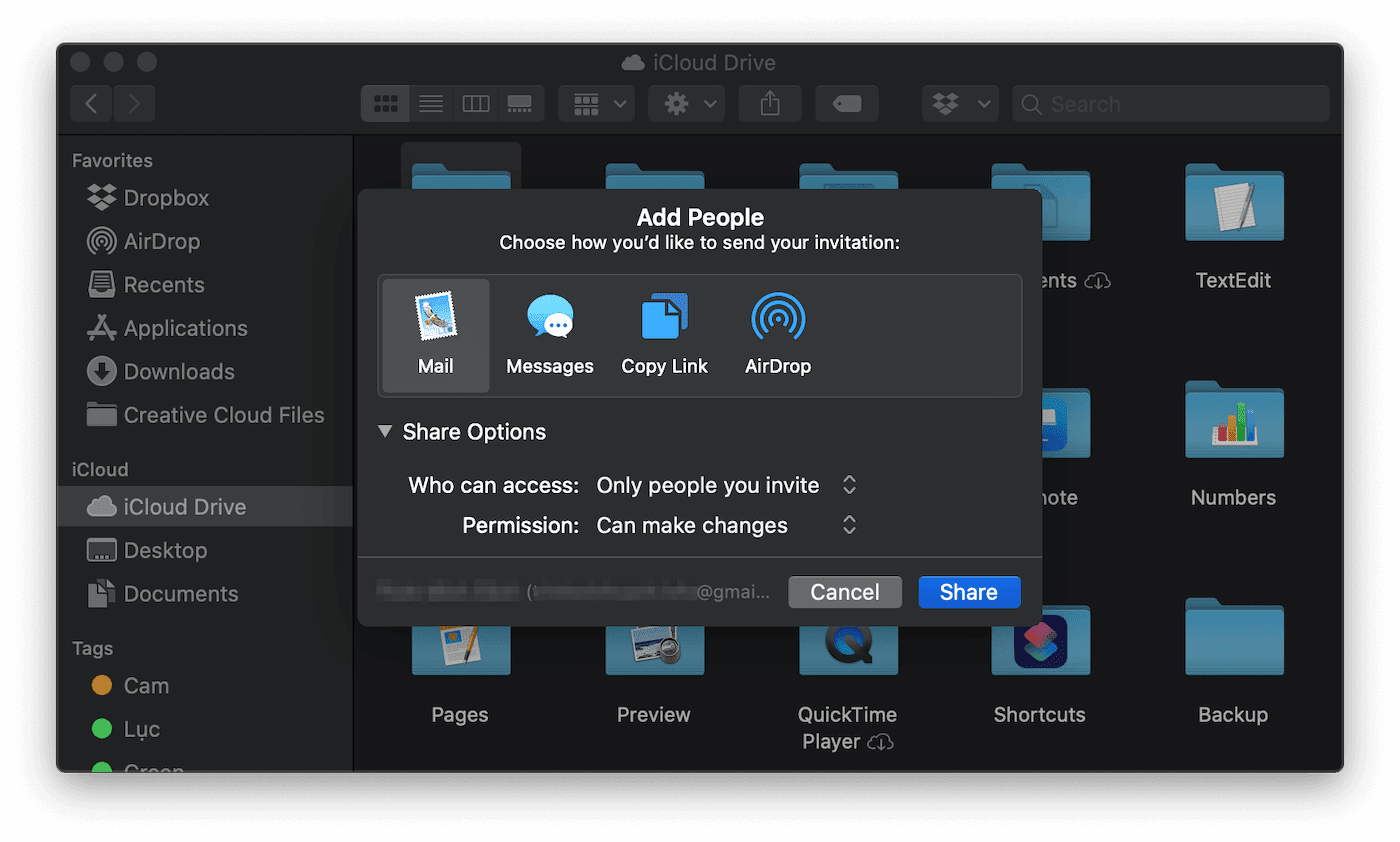
Trên website iCloud.com
Bạn cũng có thể chia sẻ các thư mục iCloud Drive từ web. Chia sẻ folder trên icloud.com có thể sẽ không hoạt động tốt trên tất cả trình duyệt, nhưng nó sẽ hoạt động tốt trên Safari.
- Truy cập iCloud.com và đăng nhập, sau đó chọn iCloud Drive. Chọn thư mục bạn muốn chia sẻ.
- Sau đó chọn nút Add Peolple ở đầu cửa sổ. Giống như trên iOS hoặc macOS, bạn sẽ được cung cấp tùy chọn về cách bạn muốn chia sẻ lời mời (thông qua linkt hoặc email) và tùy chọn thay đổi quyền.
- Cũng giống như iOS hoặc macOS, nút Add People sẽ thay đổi thành nút Show People sau khi thư mục được chia sẻ. Bạn có thể thay đổi quyền riêng lẻ và thêm hoặc xóa người dùng ở đó.

Chúc bạn có thể làm việc tốt hơn với tính năng Share Folder iCloud mới trên iOS/iPadOS 13.4.
- Share CrocoBlock key trọn đời Download Crocoblock Free
- Cung cấp tài khoản nghe nhạc đỉnh cao Tidal Hifi – chất lượng âm thanh Master cho anh em mê nhạc.
- Tiêu chuẩn sức khỏe tham gia nghĩa vụ quân sự năm 2022
- Cách khắc phục tình trạng pin iPhone báo bảo trì nhanh chóng
- Hình nền may mắn, tài lộc, thuận lợi và thành công
- Cách xóa tin nhắn, lịch sử chat trên Skype dễ dàng, nhanh nhất
- Cách đánh số trang trong Word 2007, 2010, 2013, 2016
Bài viết cùng chủ đề:
-
Cách bật và tắt mật khẩu khóa SIM cho iPhone Thủ thuật
-
Cách tạo Ghi chú (Notes) nhanh từ màn hình khóa trên iPhone Thủ thuật
-
VSCO: Làm sao để đăng ký tài khoản VSCO? Thủ thuật
-
Cách bật kiểm tra tính tả nhiều ngôn ngữ trên iPhone và Mac Thủ thuật
-
Bày cách kết nối tivi với laptop trực tiếp qua cổng HDMI Thủ thuật
-
Cách bật gửi và nhận tin nhắn SMS iPhone trên iPad và Mac Thủ thuật
-
Cách chuyển tiếp tin nhắn đến Sđt khác trên iPhone và Mac Thủ thuật
-
Apple tung loạt video những điều bạn có thể làm với iPad Pro Thủ thuật
-
Cách kích hoạt Darkmode trên Facebook Messenger (Android/iOS) Thủ thuật
-
Xem số lần sạc pin của iPhone đơn giản với Shortcut Thủ thuật
-
Cách cài nhạc Apple Music làm nhạc chuông báo thức cho iPhone Thủ thuật
-
Tắt tính năng tự động cập nhật app trên iPhone/ iPad Thủ thuật
-
Cách chụp ảnh màn hình iPad Pro 11 inch & 12.9 Thủ thuật
-
Hướng dẫn cách đổi mật khẩu Instagram trên iPhone Thủ thuật
-
Cách làm nổi bật đối tượng với hình nền đen trắng bằng Snapseed Thủ thuật
-
Enlight Quickshot: Cách thêm mây vào ảnh tuyệt đẹp Thủ thuật